הדרכה ליצירת בליד (גלישה) בפאוארפוינט PowerPoint
הבליד הוא אזור של 2 מ"מ מסביב לעיצוב, שנחתך לאחר ההדפסה. חשוב להוסיף אותו כדי למנוע שוליים לבנים.
בהדרכה הזאת נכין קלף פוקר בגודל 6.3 על 8.9 ס"מ. נגדיר שיקופית גדולה יותר ב 4 מ"מ לפי השלבים הבאים.
שלב א' – הגדרת גודל השיקופית עם הבליד
עבור קלף בגודל 6.3 על 8.9 ס"מ, נוסיף בליד – גלישה (Bleed) של 2 מ"מ לכל צד.
הגודל החדש: 6.7 ס"מ על 9.3 ס"מ (כולל הבליד).
- נעבור ללשונית עיצוב שקופית >> גודל שקופית >> מותאם אישית.
- נזין את המידות הנכונות (כולל הבליד)
- נאשר את השינויים.
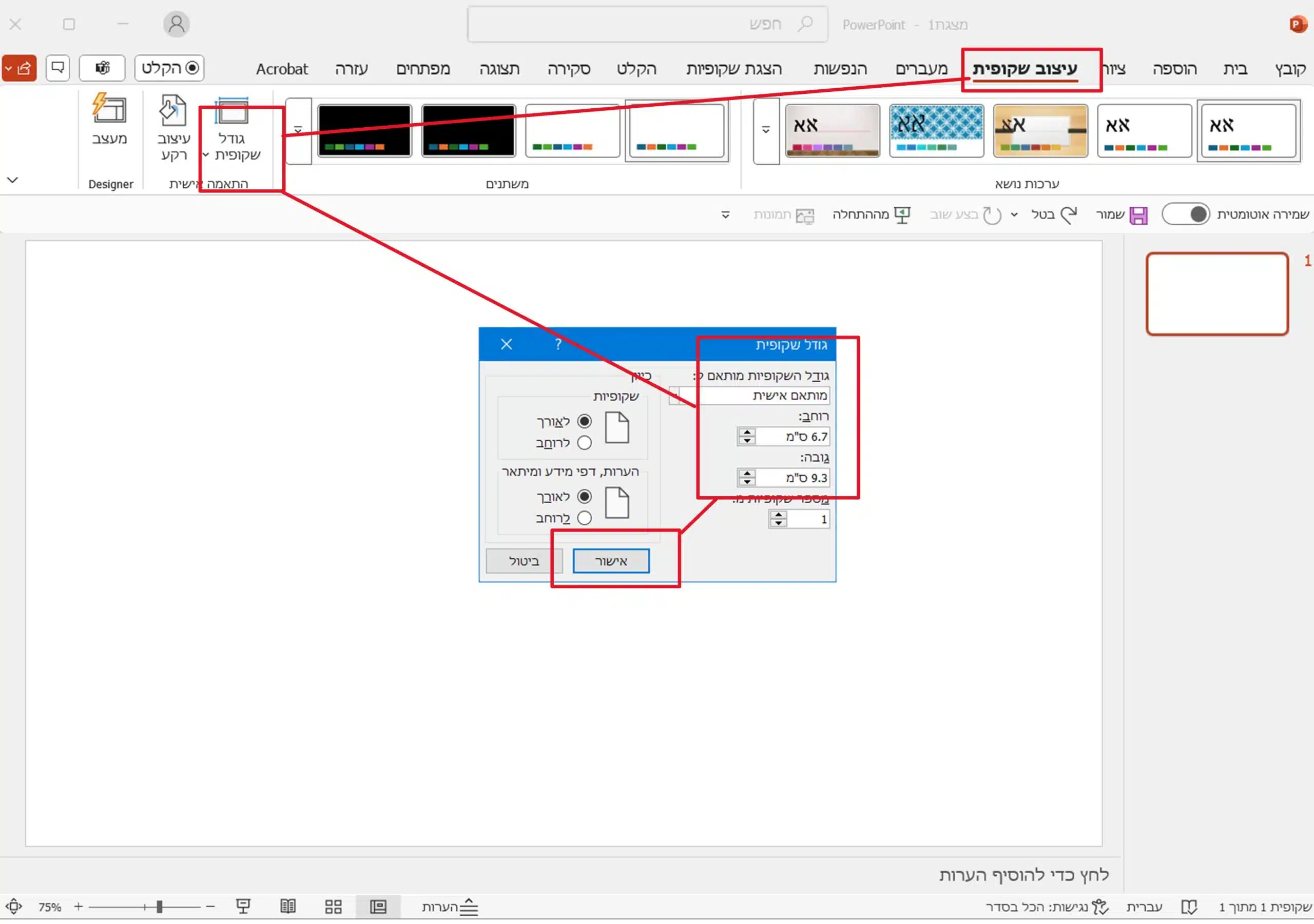
שלב ב' – יצירת הבליד
נוסיף מלבן: הוספה > צורות > מלבן.
הגדרות המלבן:
-
מילוי: ללא מילוי.
-
גודל: 6.3×8.9 ס"מ.
-
יישור: מרכז ואמצע.
-
קו מתאר: אדום, מקווקו.
השטח מחוץ למסגרת האדומה הוא הבליד.
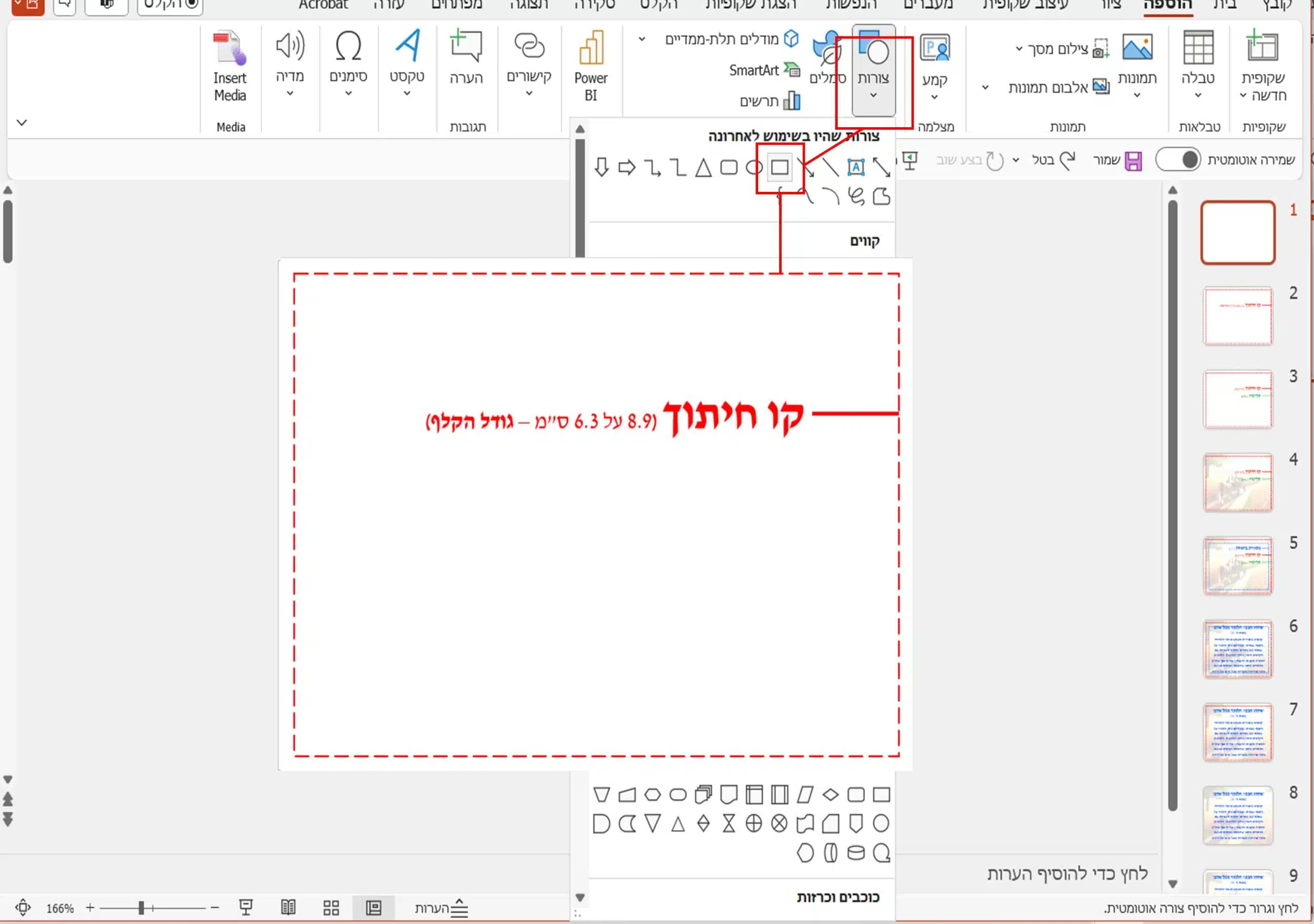
זהו. סיימנו. השטח שמעבר לקו האדום הוא שטח הגלישה (הבליד Bleed).
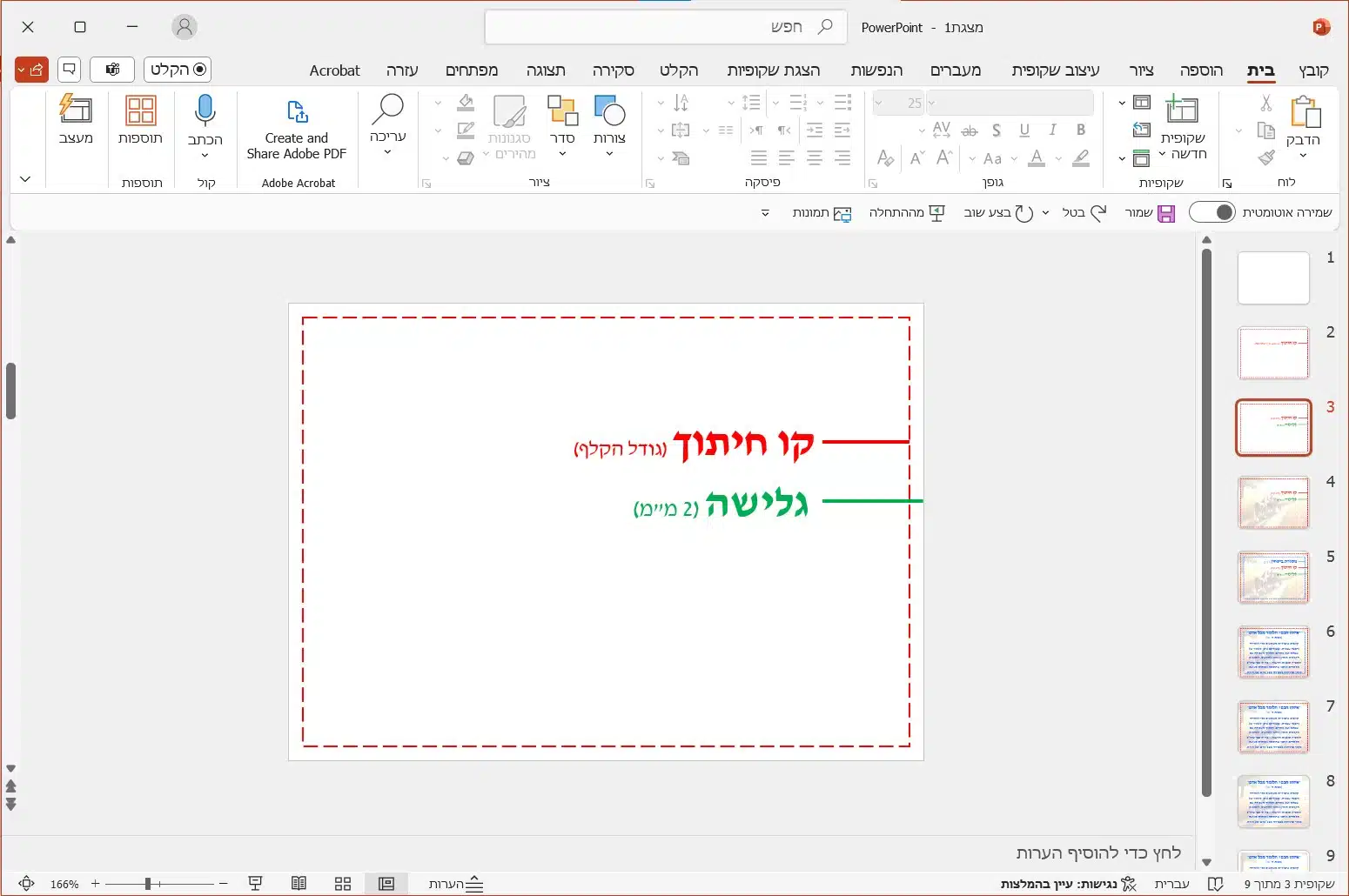
קל ופשוט, נכון?
חשוב לזכור: שכל מה שמחוץ למסגרת האדומה, אמור להיחתך לאחר ההדפסה.
שלב ג' – הוספת הרקע או התמונה
הרקע או התמונה של הקלף ממלאים את שטח הגלישה שמחוץ למסגרת האדומה.
במילים אחרות, יש לוודא שהרקע או התמונה מכסים את כל שטח השקופית, כולל הבליד.
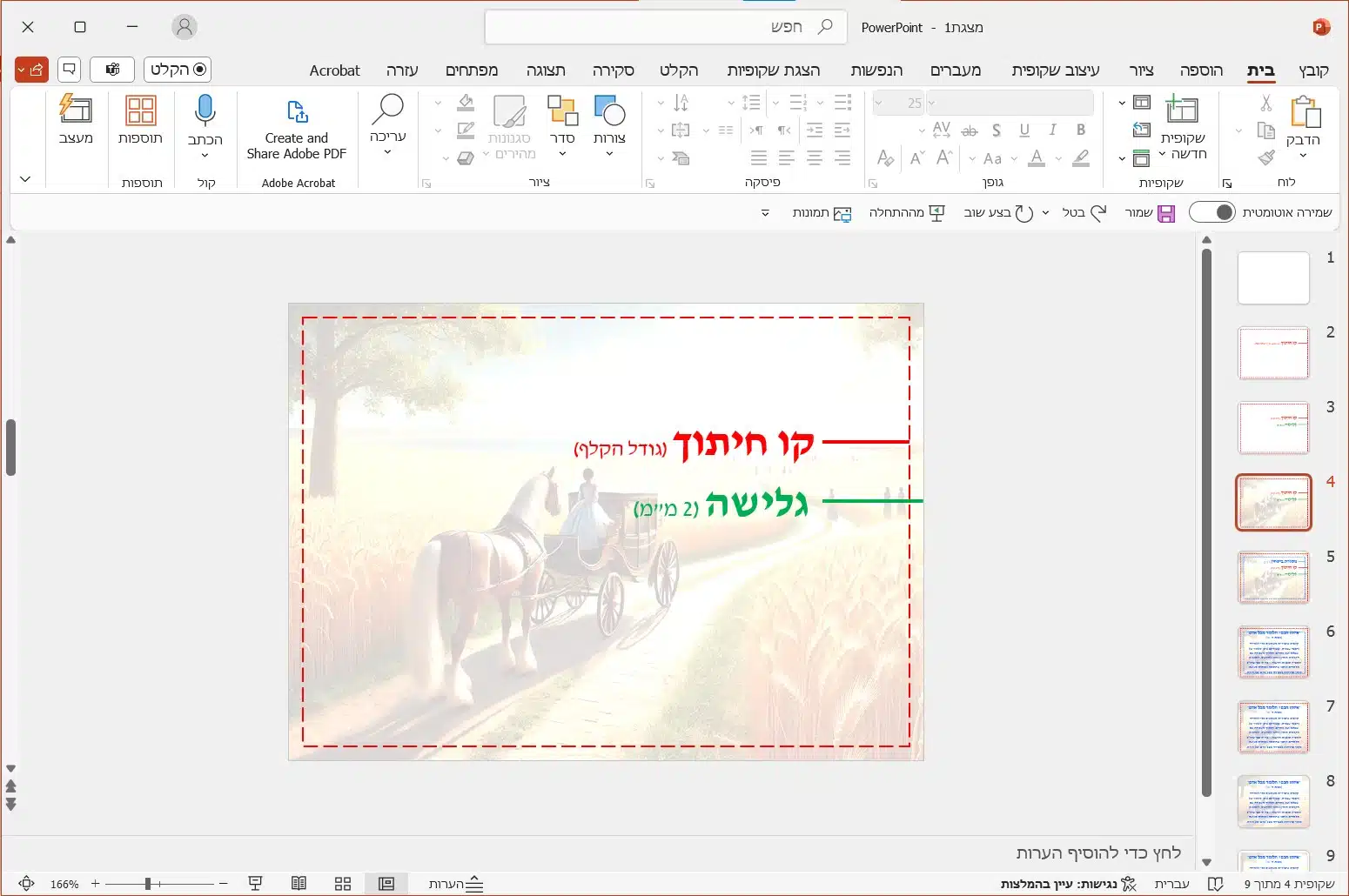
שלב ד' – הגדרת איזור הביטחון
חשוב מאוד להגדיר איזור ביטחון מאחר והוא מאפשר לנו שוליים פנימיים של 4 מ"מ כדי שלא נתקרב עם הטקסט או האלמנטים הגרפיים שבקלף למקום בו חותכים את הקלף לאחר ההדפסה.
נוסיף מלבן נוסף:
-
מילוי: ללא מילוי.
-
גודל: 5.5×8.1 ס"מ (6.3×8.9 ס"מ פחות 4 מ"מ מכל צד).
-
יישור: מרכז ואמצע.
-
קו מתאר: כחול, מקווקו.
אזור זה מבטיח שטקסטים ואלמנטים חשובים לא ייחתכו.
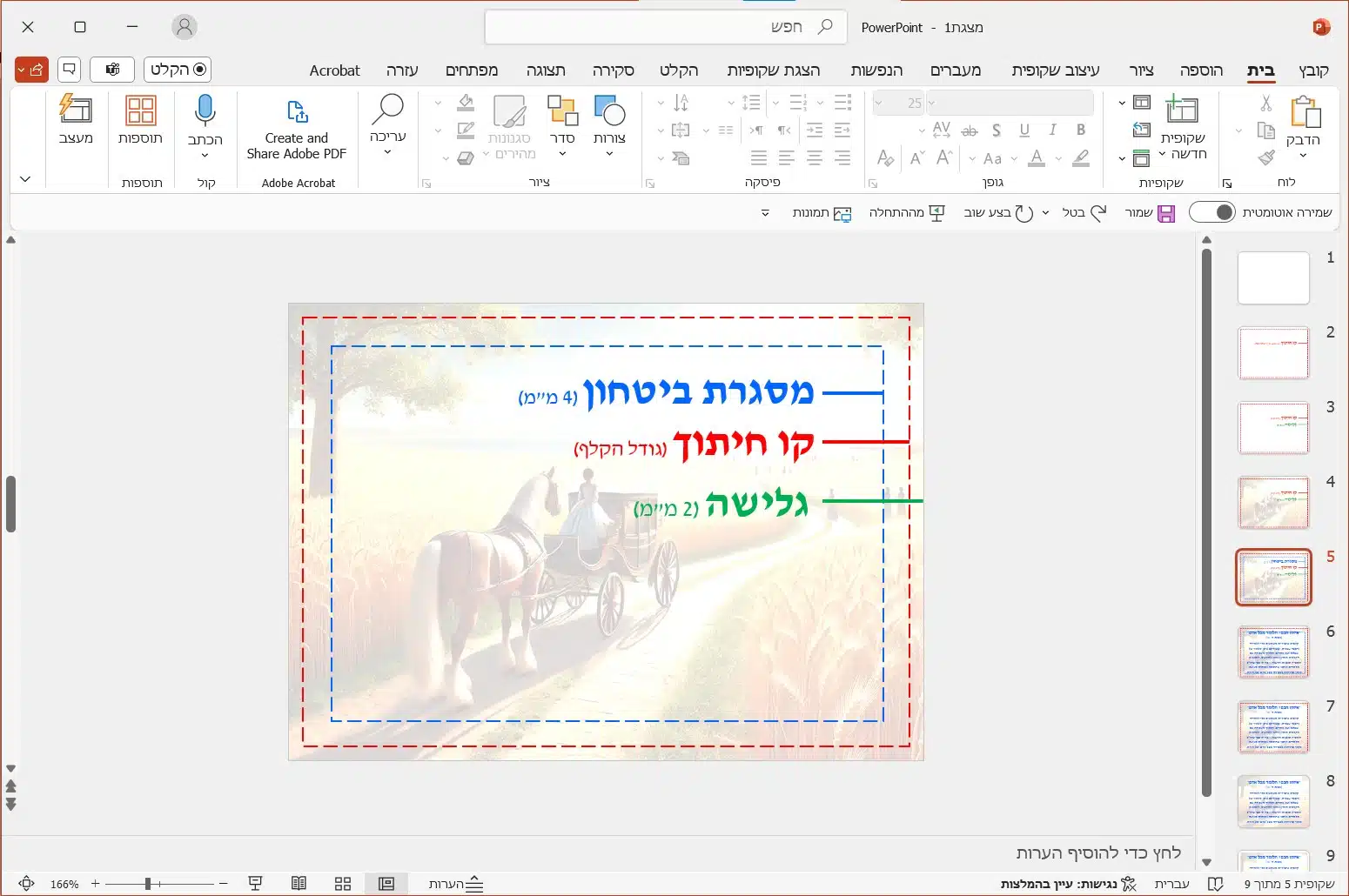
שלב ה' – הוספת תוכן הקלף
נוסיף את הטקסטים והאלמנטים הגרפיים בתוך אזור הביטחון (המסגרת הכחולה).
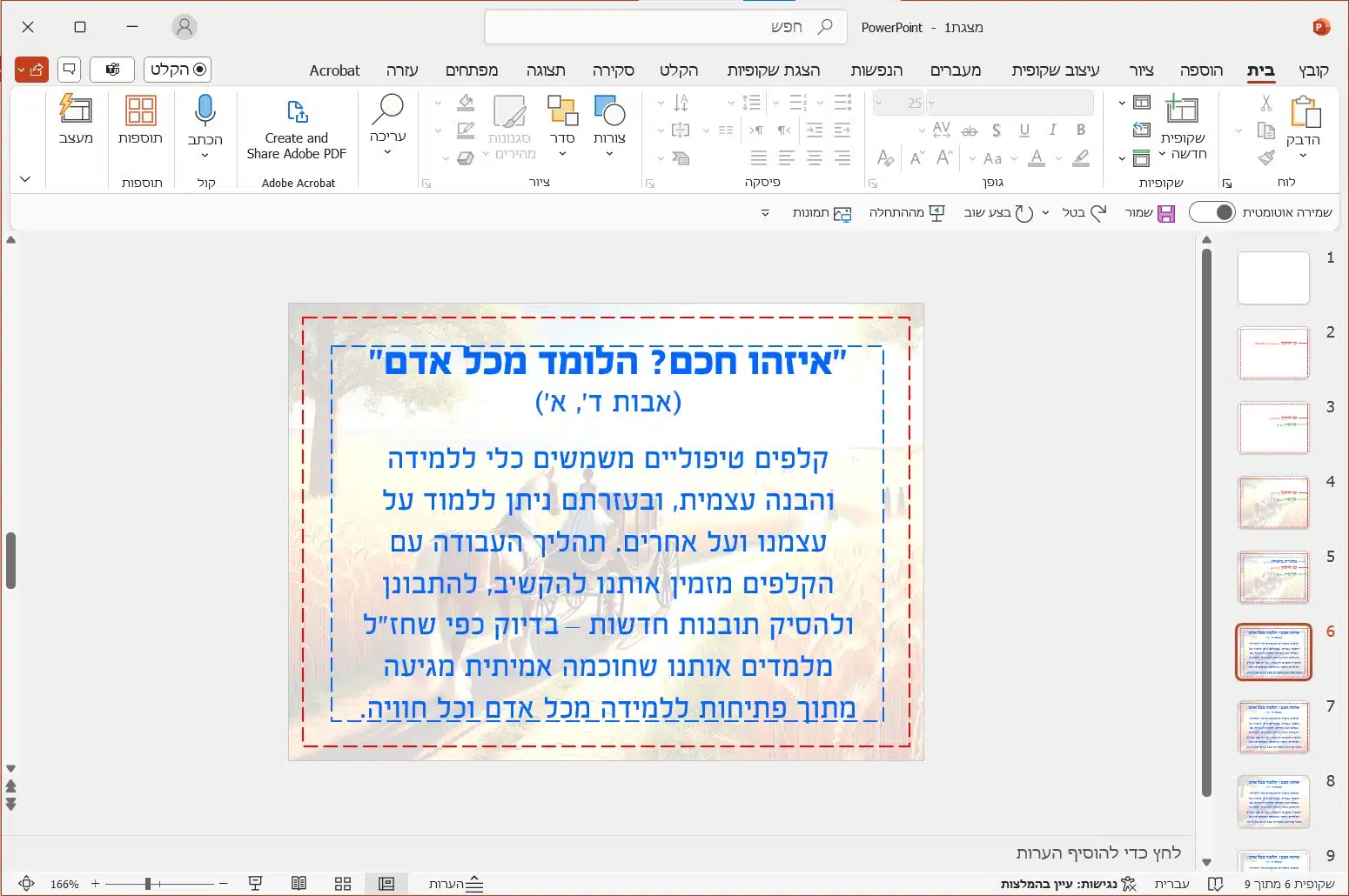
לאחר מכן, נמחוק את המסגרות האדומה והכחולה לפני השמירה.
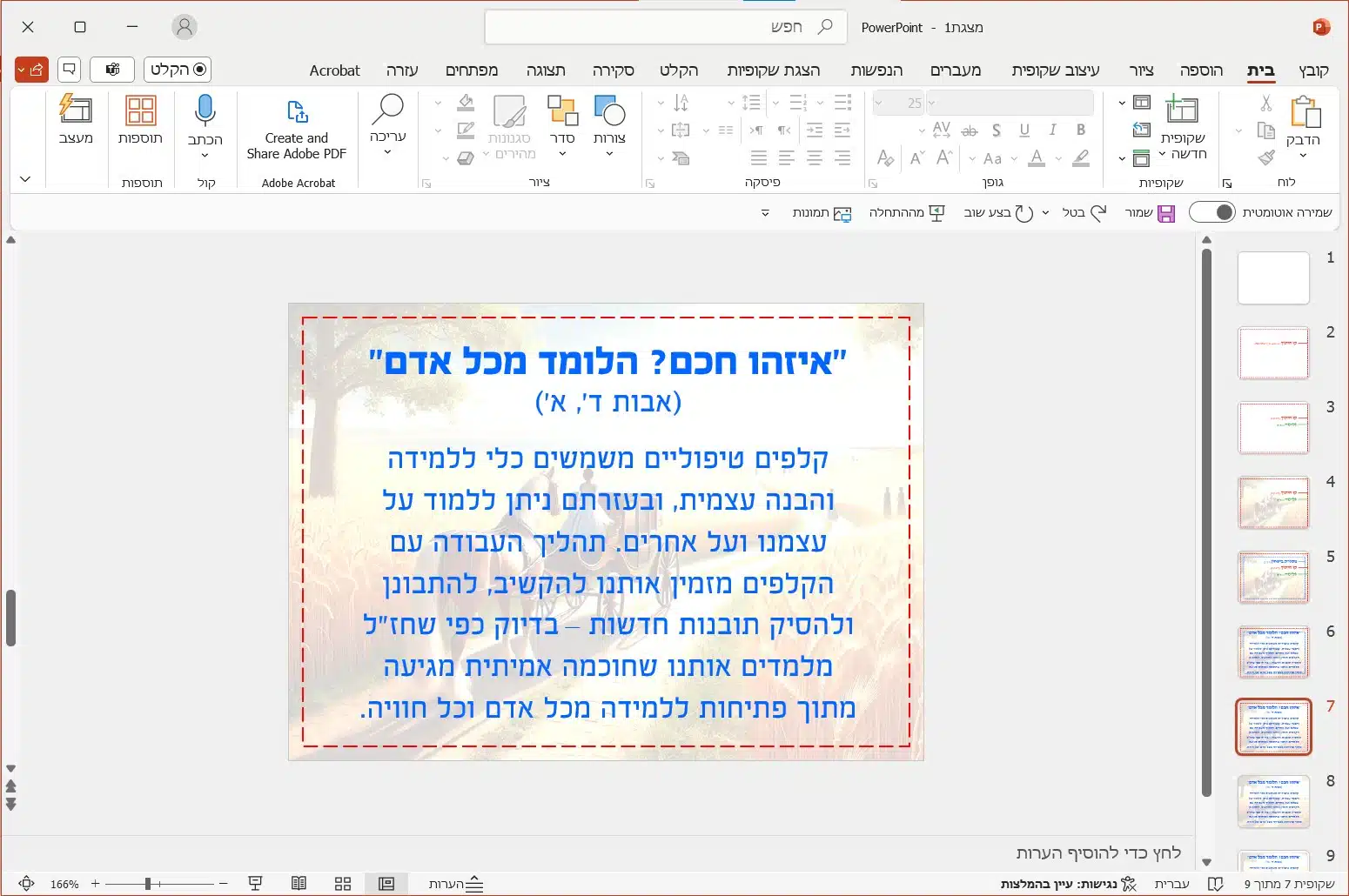
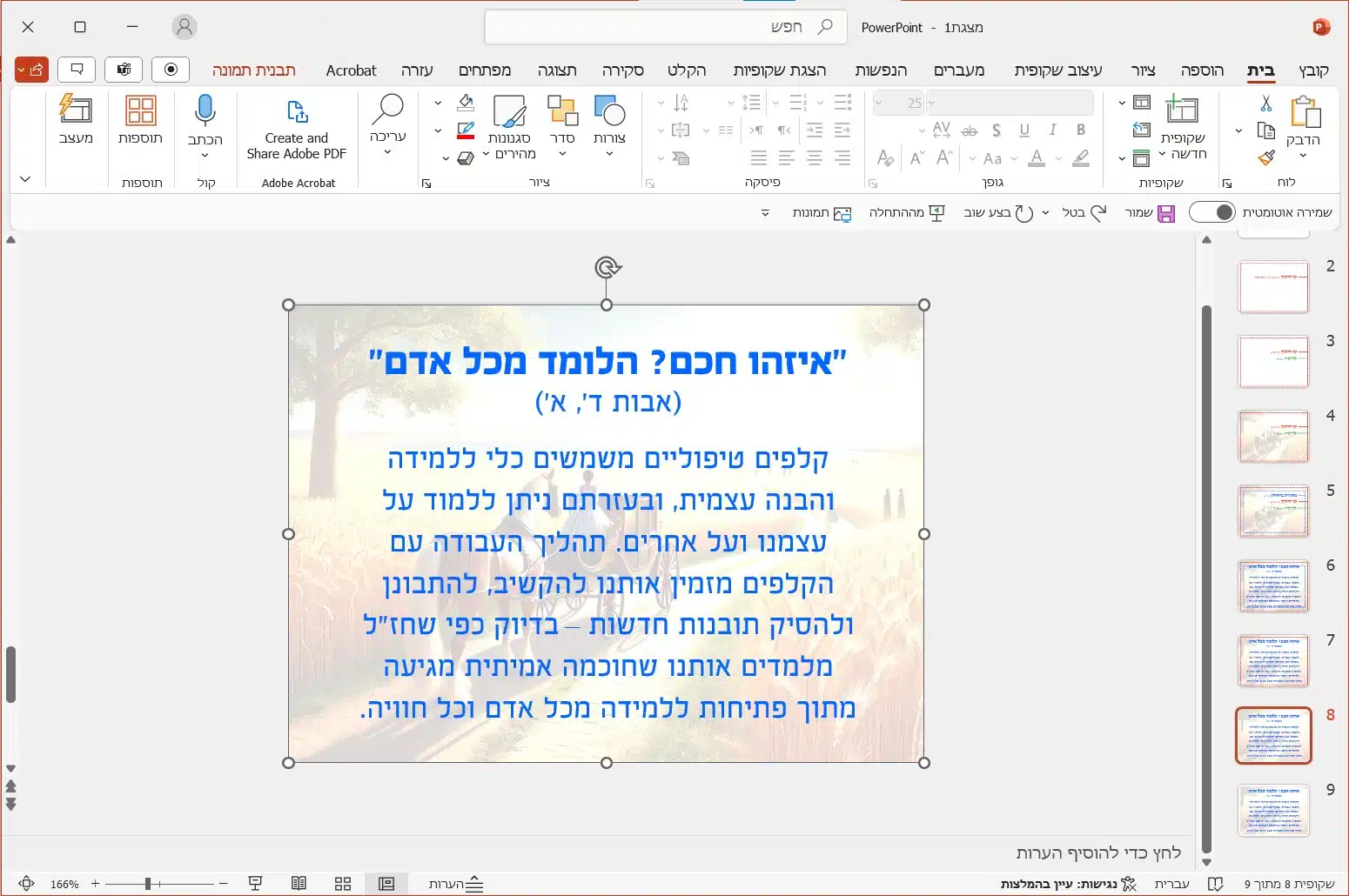
ונשמור את הקובץ בסיומת PDF לצורך העברתו להדפסה במייל info@dfus.co.il.
אם יש לכם שאלות או שאתם נתקלים בבעיה כלשהיא, דברו איתנו: Tel: 0747048020
